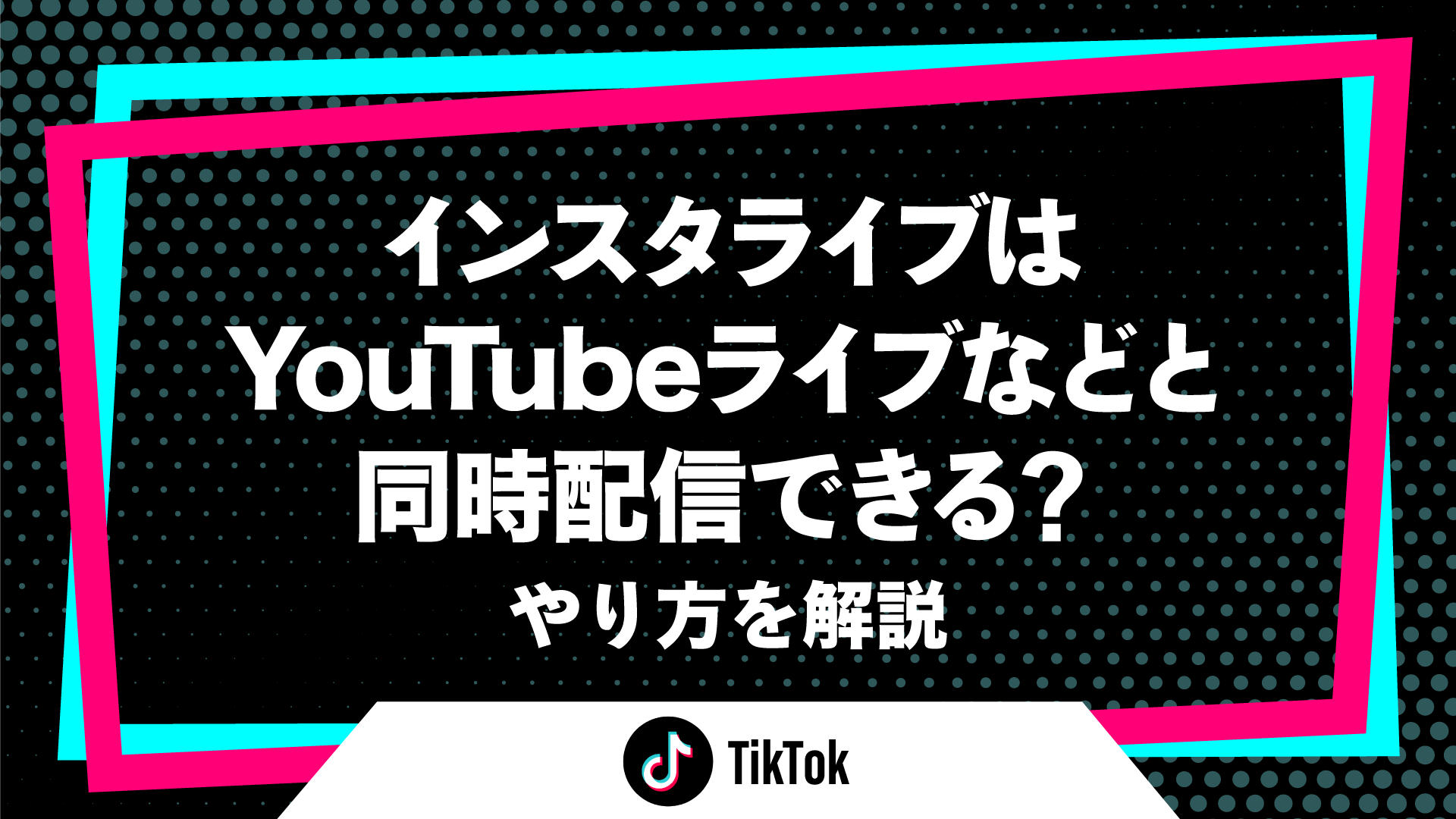TikTokを使っている方のなかには編集した動画を一時的に下書き保存することや、操作を誤って投稿ではなく下書きに保存してしまったということもあると思います。
しかしいざ下書きに保存した動画を再編集・投稿しようと思っても、どこに保存されているのかわからない方もいるのではないでしょうか?
そこでこの記事ではTikTokの下書きがどこにあるのかという点や、どういったときに使えるのかという点に加えて下書き機能の使い方について解説していきます。
目次
- まずはTikTokの下書き機能について知ろう!
- └動画編集を一時中断したい場合に使用できる
- └完成した動画を下書き保存しておけば予約投稿的な使い方ができる
- └何度も再編集ができるため動画の質を高められる
- TikTokの下書きはどこ?下書き機能の使い方をチェック
- └作成途中の動画を下書きする方法
- └下書き保存している動画を再編集・削除する方法
- └下書き動画を端末に保存する方法
- TikTok下書き機能に関するQ&A
- └Q1.削除してしまった下書きを復元することはできる?
- └Q2.TikTokの下書き動画はほかのユーザーに閲覧される?
- └Q3.下書き保存している動画は共有できる?
- TikTokの下書きはどこ?下書き機能に関するあれこれまとめ
まずはTikTokの下書き機能について知ろう!

そもそもTikTokの下書き機能とはどういったものなのかというと、作成した動画を投稿せずに下書き状態で保存する機能のことです。
TwitterやInstagramといったSNSにも下書き機能はありますが、TikTokの下書き機能はどういったときに使えるのでしょうか?
動画編集を一時中断したい場合に使用できる
みなさんのなかにはTikTokで動画の編集をしている最中に急用が入ることや、別の作業をしなければならなくなることもあると思います。
そういったとき編集中の動画を下書き保存しておけば一時的に動画編集を中断することができ、再び手が空いたとき・時間ができたときに動画編集を再開することが可能です。
また編集や加工が行き詰まった際にも下書き保存して一時的に寝かせられるため、良いアイデアや加工方法を思いついたときに再度下書き動画を開いて編集できるというメリットもあります。
完成した動画を下書き保存しておけば予約投稿的な使い方ができる
スマホ版のTikTokアプリには予約投稿機能が付いておらず、任意の日時に自動で投稿をすることができません。
PC版のTikTokは予約投稿ができる一方で、スマホのように音源やエフェクトを用いた撮影から編集までの一貫した投稿ができないというデメリットがあります。
しかし完成済みの動画をストックとして下書き保存しておけばあとは投稿するだけで良いため、好きな時間・タイミングで投稿でき予約投稿的な使い方をすることが可能です。
何度も再編集ができるため動画の質を高められる
下書きに保存されている動画に関しては何度も再編集できるため、納得いくまで編集を繰り返して動画の質を高めることができます。
投稿する動画のクオリティにこだわりたい場合は、下書き機能も有効活用しながら編集するとより良いコンテンツを作ることができるでしょう。
TikTokの下書きはどこ?下書き機能の使い方をチェック

ここまでTikTokの下書きがどういったときに使えるのかという点についてお話ししましたが、肝心の下書きがどこにあるのか気になっている方もいると思います。
TikTokの下書きは自身のアカウントのプロフィール画面にある投稿一覧に、ほかの投稿済み動画と一緒に表示されており、サムネイルに「下書き」と記載されているものが下書き状態の動画です。
「投稿したはずなのに動画がどこかにいってしまった」という場合は、1度投稿一覧に下書きとして保存されていないか確認してみてください。
この下書きをタップすることで動画の再編集や削除が行なえるのですが、ここからは下書き機能の具体的な使い方について確認していきましょう。
作成途中の動画を下書きする方法
まずTikTokで作成途中の動画を下書きする方法についてですが、基本的には以下の3つのステップで下書きに保存することが可能です。
・「+」ボタンから動画を撮影
・チェックマークをタップして編集画面に移動
・「次へ」をタップし画面下部の「下書き」を押す
たったこれだけの操作で良いため、誰でもかんたんに下書きすることができます。
また「+」ボタンから動画の撮影後に左上の「×」ボタンをタップすると動画のみ下書き保存することができ、撮影後にチェックマークをタップして編集画面に移動し編集後に左上の「<」ボタンをタップすると編集済み動画を下書き保存できるため、状況に応じて使い分けるとよいでしょう。
下書き保存している動画を再編集・削除する方法
続いて下書き保存している動画を再編集または削除する方法についてですが、再編集する場合はプロフィール画面から「下書き」と記載されている投稿をタップして、再編集したい下書き投稿を選択すれば編集画面に移動し編集が可能となります。
削除方法に関しては「下書き」画面で右上の「選択」をタップ後、削除したい投稿を選んだ際に画面下部に表示される「削除」ボタンを押しましょう。
すると「下書きを破棄しますか?」と表示されるため問題なければ「削除」を押し、削除を取りやめたい場合は「保留」を押せばそのまま下書きに残ります。
下書き動画を端末に保存する方法
TikTokの下書き機能はあくまでTikTokのアプリ上に保存される機能であり、スマホ上に動画が保存されるわけではありません。
操作ミスや何らかのバグによって下書きや投稿動画が消えてしまう可能性も否めないため、念のため端末にも動画を保存しておくことをおすすめします。
下書き動画の保存方法としてはまず動画撮影と編集が完了し「次へ」を押すと、ハッシュタグなどを設定する投稿画面に移動するため、その画面の下部に表示される「↓(ダウンロードボタン)」をタップしましょう。
ダウンロードボタンが赤色になっていれば選択している状態で、その状態で投稿すれば動画の公開と同時に端末上にも投稿動画を保存することができます。
動画を公開せずに端末にだけ動画を保存したい場合は「動画の公開範囲」を「自分のみ」にすれば、非公開状態で動画が投稿され端末に投稿動画を保存することが可能です。
非公開の動画はそのままでもほかのユーザーに見られる心配はありませんが、非公開動画が増えた際に管理しにくいということであれば削除してしまってもよいでしょう。
TikTok下書き機能に関するQ&A

TikTokの下書きがどこにあるのかという点や、下書き機能の使い方について解説しましたが、人によってはほかにも気になることがあると思います。
そこでここでは、TikTok下書き機能の関するQ&Aをいくつか用意しました。
Q1.削除してしまった下書きを復元することはできる?
TikTokで下書き保存していた動画を誤って削除してしまった場合、残念ながら復元することはできません。
そのため加工編集済みの下書き保存した動画は、上記で解説した方法で端末にも保存しておくことをおすすめします。
また「CapCut」などの動画編集アプリを使って撮影・編集すれば、そのアプリ上にも動画が保存されるためバックアップの代わりとして使用するのもよいでしょう。
Q2.TikTokの下書き動画はほかのユーザーに閲覧される?
下書き状態で保存されている動画に関しては、ほかのTikTokユーザーから閲覧される心配はありません。
プロフィールから下書き画面に入ると、画面上に「下書きは自分だけ見ることができます。TikTokをアンインストールすると下書きはすべて削除されます。」と表示されています。
また公開範囲を「自分のみ」に設定している投稿動画に関してもほかのユーザーは閲覧できず、公開範囲が「友達(相互フォロワー)」または「誰でも」に設定した場合はそれぞれに適した範囲で公開されます。
Q3.下書き保存している動画は共有できる?
下書き保存している動画を共有する方法としては大きく分けて2パターンあり、1つは上記で解説した端末上に下書き動画を保存して直接動画を共有する方法です。
もう1つはアカウントを作成した際に登録したユーザーIDとパスワードを共有して、共同アカウント(共同垢)として運用する方法もあります。
共同アカウントは企業の社員同士や友達同士でTikTok運用を行なう場合や、投稿前に下書き段階の動画内容をメンバー間で確認したい場合などに便利です。
TikTokの下書きはどこ?下書き機能に関するあれこれまとめ
TikTokの下書き機能は作成した動画を投稿せずに下書き状態で保存できる機能のことで、動画編集を一時中断したいときはもちろん予約投稿的な使い方もできます。
また下書き段階であれば何度でも編集することができるため、繰り返し編集を加えて動画をブラッシュアップしたい場合に使うのもおすすめです。
下書きがどこにあるのかという点に関しては、自身のアカウントのプロフィール画面にある投稿一覧に表示されており、下書き投稿をタップすることで編集や削除を行なえます。
ただし下書きにある動画を1度削除してしまうと復元することができないため、端末に動画をダウンロードしておくか、別の動画編集アプリを使ってオリジナルの動画をバックアップとして置いておくとよいです。
TikTokの下書きがどこにあるのかといったことや下書き機能の使い方を覚えておけば、より便利に効果的にTikTokを運用できるでしょう。
サンエイトではTikTokの運用代行を行なっているため、下書きがどこにあるかわからないという場合でも安心して動画投稿やSNSマーケティングを行なうことができます。
ほかにも現役のプロが教える実践型映像塾として「Megras」の運営もしており、実際の運用で使えるTikTok運用のノウハウを学ぶことが可能です。
Megrasの無料説明会への参加希望やTikTok運用代行・コンサルティングのご相談は、ぜひ下記のお問合せフォームからご応募ください。
>サンエイトへの無料相談・無料説明会の詳細はこちら